Nowa funkcjonalność jest wdrażana w sposób kontrolowany.
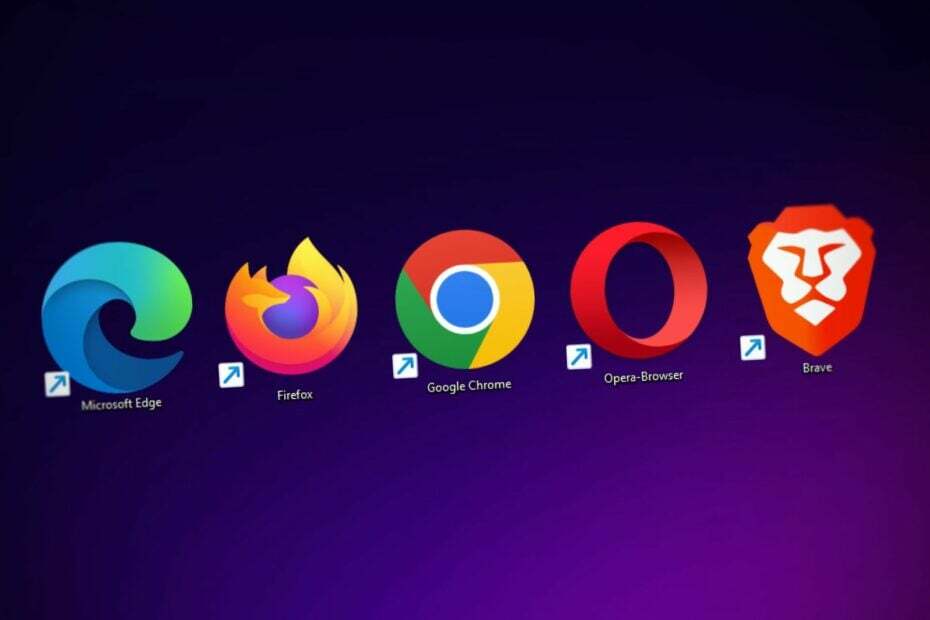
Dostęp do obszarów roboczych Edge można teraz uzyskać w trybie offline, ponieważ Microsoft udostępnił funkcję ulepszeń offline w kanale Beta przeglądarki. najnowszą dokumentację.
Dzięki nowym ulepszeniom funkcji offline obszary robocze Edge będą teraz zapisywane w pamięci podręcznej na dowolnym urządzeniu, gdy użytkownicy je otworzą. Jeśli to urządzenie nie połączy się z Internetem, obszary robocze nadal będą mogły zostać otwarte, gdyż spowoduje to otwarcie pamięci podręcznej. Użytkownicy będą mogli dalej nad nim pracować, a kiedy ponownie znajdą się w trybie online, obszary robocze zostaną automatycznie zsynchronizowane.
Na razie funkcja jest dostępna tylko w kanale Beta i według Microsoftu jest ona wdrażana w sposób kontrolowany. Jeśli jeszcze nie widzisz tej funkcji, możesz sprawdzić ją później.
Ulepszenia obszarów roboczych Microsoft Edge w zakresie funkcjonalności offline. Każdy obszar roboczy otwarty wcześniej na urządzeniu jest buforowany lokalnie i można go otworzyć na tym urządzeniu z tej pamięci podręcznej, nawet jeśli nie uda się nawiązać połączenia. Zmiany zostaną zachowane na tym urządzeniu i zostaną przekształcone w zsynchronizowaną wersję, gdy w końcu będzie można nawiązać połączenie.
Notatka: Ta funkcja jest wdrażana w sposób kontrolowany. Jeśli nie widzisz tej funkcji, sprawdź ponownie, gdy będziemy kontynuować wdrażanie. Microsoftu
Edge niedawno zintegrowany funkcja powiększania obrazu, która pozwala użytkownikom powiększać i pomniejszać obrazy bezpośrednio w przeglądarce, bez konieczności otwierania nowej karty. Ta funkcja wraz z ulepszeniami nowych obszarów roboczych w zakresie funkcjonalności offline jest częścią Edge 120, a ta wersja zawiera także nowy zestaw zasad.
Microsoft Edge 120: obszary robocze offline i nowe zasady
Poniżej możesz przeczytać pełną listę nowych funkcji i zasad dostępnych w Edge Beta.
Aktualizacje funkcji
-
Kontener aplikacji renderującej. Aby zapewnić dodatkowe korzyści w zakresie bezpieczeństwa, kontener aplikacji natywnej systemu Windows jest domyślnie włączony. Notatka: Jeśli organizacje korporacyjne zidentyfikują problem ze zgodnością wynikający z wstrzyknięcia kodu z oprogramowania zabezpieczającego, powinny skontaktować się bezpośrednio z wydawcą oprogramowania. Alternatywnie mogą skorzystać z Włączono kontener aplikacji renderującej zasady polegające na wymianie korzyści związanych z bezpieczeństwem w Microsoft Edge z innym oprogramowaniem.

- Zaktualizowano zasady SmartActionsBlockList. The Lista bloków SmartActions zasady zostały zaktualizowane o nowe mapowania opcji zasad. Administratorzy mogą teraz skonfigurować politykę w celu kontrolowania inteligentnych akcji, takich jak definicje na stronach internetowych (smart_actions_website) lub kontrolowania inteligentnych akcji w plikach PDF i na stronach internetowych (smart_actions).
- Ulepszenia obszarów roboczych Microsoft Edge w zakresie funkcjonalności offline. Każdy obszar roboczy otwarty wcześniej na urządzeniu jest buforowany lokalnie i można go otworzyć na tym urządzeniu z tej pamięci podręcznej, nawet jeśli nie uda się nawiązać połączenia. Zmiany zostaną zachowane na tym urządzeniu i zostaną przekształcone w zsynchronizowaną wersję, gdy w końcu będzie można nawiązać połączenie. Notatka: Ta funkcja jest wdrażana w sposób kontrolowany. Jeśli nie widzisz tej funkcji, sprawdź ponownie, gdy będziemy kontynuować wdrażanie.
Aktualizacje zasad
Nowe zasady
- Włączone automatyczne odrzucanie uśpionych kart – Skonfiguruj automatyczne odrzucanie zakładek usypiających
- Automatyczne przełączanie profiliLista witryn – Skonfiguruj listę witryn z automatycznym przełączaniem profili
- Włączono Edge3PSerpTelemetry – Telemetria Edge 3P SERP włączona
- Ustawienia aplikacji internetowej – Ustawienia zarządzania aplikacją internetową
Co sądzisz o tych nowych funkcjonalnościach dla Edge?


